Como Configurar uma Reunião Recorrente no Teams

Você precisa agendar reuniões recorrentes no MS Teams com os mesmos membros da equipe? Aprenda como configurar uma reunião recorrente no Teams.
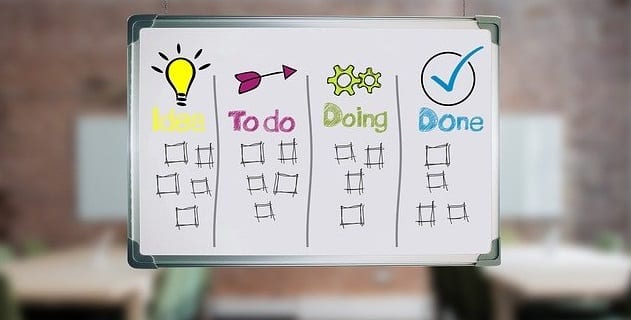
O Microsoft Teams possui um recurso realmente interessante que permite a você apresentar melhor suas ideias durante as reuniões. Se você ainda não usou o quadro branco, use-o da próxima vez para aprimorar sua experiência de colaboração.
Existe um quadro branco no Microsoft Teams?
Sim existe. Mas poucos usuários estão cientes de que há um quadro branco integrado no Microsoft Teams que podem usar para esboçar suas ideias. Isso ocorre porque os usuários precisam atender a certos requisitos para poder usar o quadro branco.
Para esclarecer, os usuários de iOS e Android não podem iniciar o compartilhamento de um quadro branco. No entanto, eles podem colaborar depois que um usuário do Windows ou Mac compartilhar o quadro branco com eles.
Método 1
Na tela de status da reunião, clique no bate-papo da reunião.
Em seguida, clique na guia Quadro branco .
Sinta-se à vontade para usar as canetas para anotar suas idéias.
Método 2
Como alternativa, você também pode clicar em Abrir bandeja de compartilhamento .
Em seguida, selecione o ícone do quadro branco localizado no canto inferior direito da tela.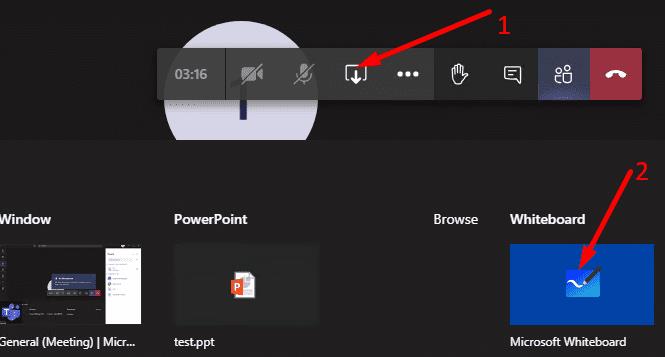
Em seguida, você será perguntado se deseja apresentar ou colaborar.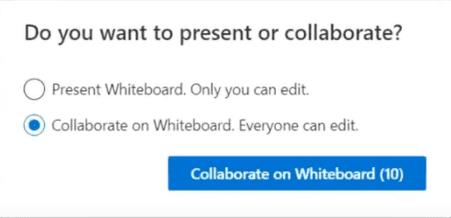
A barra de ferramentas e as canetas estão disponíveis na parte superior da tela. Você pode selecionar uma das canetas e começar a escrever na tela com o mouse. Ou você pode clicar na caixa Texto e digitar suas ideias no quadro branco usando o teclado. Você pode então usar as canetas para sublinhar o seu texto.
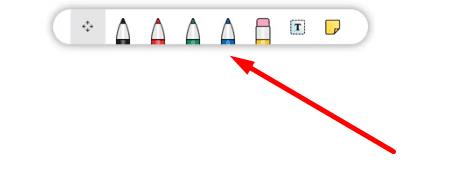
Você pode facilmente aumentar e diminuir o zoom o quanto quiser. Ou você pode arrastar seu texto em qualquer direção que desejar. Isso, basicamente, cria uma tela infinita. Em outras palavras, você pode expandir a tela o quanto precisar.
Você também pode compartilhar o quadro branco. Existem duas opções disponíveis: você pode exportar o quadro branco como uma imagem SVG ou gerar um link do quadro branco que pode ser compartilhado com outras pessoas.
⇒ Notas importantes :
O quadro branco do MS Teams é bastante limitado. Você só tem algumas canetas para escrever, um lápis e uma caixa de texto. Se quiser levar as anotações em um quadro branco para o próximo nível, você pode baixar o aplicativo autônomo do quadro branco da Microsoft .
Em vez de quatro canetas e um lápis, agora você pode usar várias canetas, um marcador, post-its, um laço para selecionar várias áreas, um botão Desfazer e Refazer e muito mais.
Divirta-se usando o quadro branco!
Você precisa agendar reuniões recorrentes no MS Teams com os mesmos membros da equipe? Aprenda como configurar uma reunião recorrente no Teams.
O Microsoft Teams atualmente não suporta a transmissão nativa de suas reuniões e chamadas para sua TV. Mas você pode usar um aplicativo de espelhamento de tela.
Atualmente, não é possível desativar perguntas anônimas em Eventos Ao Vivo do Microsoft Teams. Mesmo usuários registrados podem enviar perguntas anônimas.
Descubra como alterar o plano de fundo no Microsoft Teams para tornar suas videoconferências mais envolventes e personalizadas.
Aprenda a configurar mensagens de ausência temporária no Microsoft Teams e como isso pode ajudar sua comunicação.
Aprenda a utilizar o fluxo de trabalho de <strong>aprovação</strong> do Microsoft Teams com dicas e orientações úteis.
Descubra como bloquear e desbloquear contatos no Microsoft Teams e explore alternativas para um ambiente de trabalho mais limpo.
As reuniões online são quase sempre sinônimos de videochamada em grupo. Descubra como criar salas de sessão no Microsoft Teams para uma colaboração mais eficiente.
Descubra 139 fundos fantásticos para o Microsoft Teams e como utilizá-los para suas reuniões, aumentando a diversão e privacidade!
Veja algumas dicas e truques para aproveitar ao máximo o Microsoft Teams no celular
Você sempre quis receber uma notificação sobre atividades que acontecem dentro das equipes relacionadas a documentos sendo carregados, formulários sendo assinados ou até mesmo tarefas sendo
Veja como você pode executar várias instâncias do Microsoft Teams lado a lado
Veja como você pode configurar uma reunião do Microsoft Teams no Outlook
Você sabia que pode gerenciar seus dados e armazenamento no aplicativo Teams no iOS e Android? Veja como.
Quer economizar tempo durante o seu dia agitado? Você pode querer usar comandos Slash em equipes. Com esses comandos, você pode acabar economizando algum tempo durante o dia e usar o teclado para algumas tarefas comuns.
Adicionou alguém a um time que não pertence? Não se preocupe, veja como você pode removê-lo.
Explicamos anteriormente como funciona a versão desktop da experiência, mas hoje vamos dar uma olhada na versão móvel no iOS e Android.
Aqui está uma olhada nas 5 principais configurações que você precisa alterar agora no Microsoft Teams
O Yammer tem seu próprio aplicativo Microsoft 365, mas também funciona bem com o aplicativo Microsoft Teams. Veja como você pode adicionar o Yammer às equipes com apenas alguns cliques
Veja como você pode começar a usar o Shift in Teams para gerenciar você e seus funcionários, horários e horários de trabalho.
Você tem alguns arquivos RAR que deseja converter em arquivos ZIP? Aprenda como converter arquivo RAR para o formato ZIP.
Você precisa agendar reuniões recorrentes no MS Teams com os mesmos membros da equipe? Aprenda como configurar uma reunião recorrente no Teams.
Mostramos como mudar a cor do destaque para texto e campos de texto no Adobe Reader com este tutorial passo a passo.
Neste tutorial, mostramos como alterar a configuração de zoom padrão no Adobe Reader.
O Spotify pode ser irritante se abrir automaticamente toda vez que você inicia o computador. Desative a inicialização automática seguindo estes passos.
Se o LastPass falhar ao conectar-se aos seus servidores, limpe o cache local, atualize o gerenciador de senhas e desative suas extensões de navegador.
O Microsoft Teams atualmente não suporta a transmissão nativa de suas reuniões e chamadas para sua TV. Mas você pode usar um aplicativo de espelhamento de tela.
Descubra como corrigir o Código de Erro do OneDrive 0x8004de88 para que você possa voltar a usar seu armazenamento em nuvem.
Está se perguntando como integrar o ChatGPT no Microsoft Word? Este guia mostra exatamente como fazer isso com o complemento ChatGPT para Word em 3 passos fáceis.
Mantenha o cache limpo no seu navegador Google Chrome com esses passos.







![139 Fundos fantásticos do Microsoft Teams para aumentar a diversão! [Maio de 2021] 139 Fundos fantásticos do Microsoft Teams para aumentar a diversão! [Maio de 2021]](https://cloudo3.com/resources8/images31/image-9284-0105182759427.jpg)
















